iOS 14 sẽ có rất nhiều tính năng mới để người dùng thiết lập và thay đổi như tự động đổi hình nền chẳng hạn. Người dùng có thể thiết lập chế độ tự động đổi hình nền cho iPhone theo thời gian để thay đổi chế độ sáng tối tự động dựa theo thời điểm trong ngày. Hoặc bạn cũng có thể thiết lập chế độ đổi màn hình tự động iPhone theo hành động như khi cắm sạc rút sạc, khi kết nối WiFi thông qua ứng dụng Shortcuts trên iPhone. Bài viết dưới đây sẽ hướng dẫn bạn đọc một số cách tự động đổi hình nền iPhone.
Cách đổi hình nền tự động iPhone theo tác vụ
Bước 1:
Trước hết bạn nhóm tất cả các hình ảnh muốn làm thành hình nền vào cùng một album để dễ thực hiện sau này.
Sau đó bạn mở ứng dụng Phím tắt để thực hiện. Chúng ta nhấn vào biểu tượng dấu cộng rồi nhấn tiếp vào Thêm tác vụ.
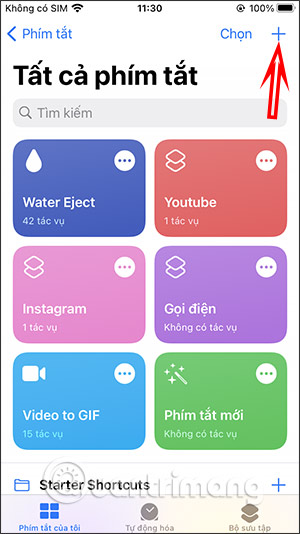
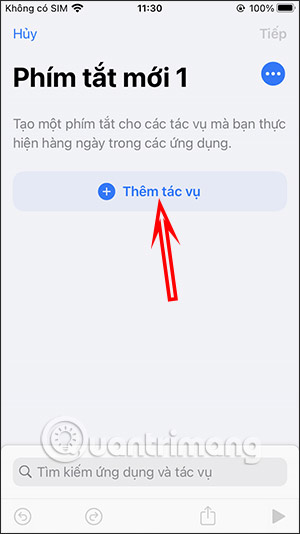
Bước 2:
Lúc này hiển thị giao diện mới, bạn nhập vào khung tìm kiếm từ khóa Tìm ảnh rồi nhấn vào tác vụ tìm được bên dưới. Tiếp đến nhấn Thêm bộ lọc.
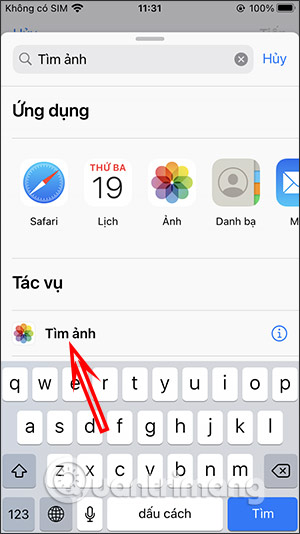
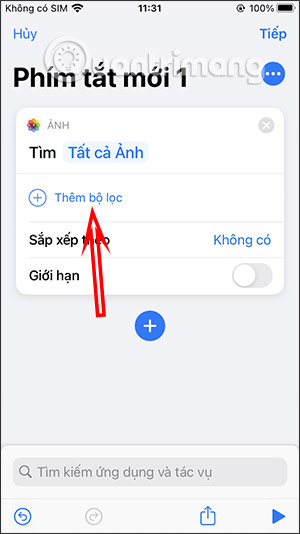
Bước 3:
Tiếp đến nhấn vào Gần đây rồi lúc này sẽ hiển thị danh sách album ảnh trên thiết bị. Bạn chọn album ảnh hình nền mà chúng ta đã tạo lúc trước.
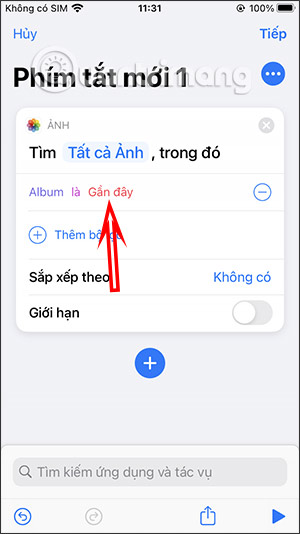
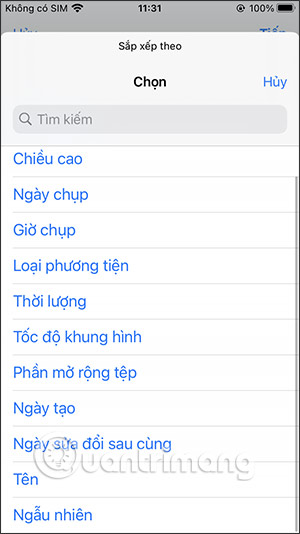
Bước 4:
Tiếp đến phần Sắp xếp theo chúng ta sẽ lựa chọn Ngẫu nhiên. Bật chế độ Giới hạn rồi giảm xuống bằng cách nhấn vào dấu trừ để Lấy 1 mục.
Sau đó nhấn vào dấu cộng rồi tìm và chọn tác vụ Đặt hình nền.
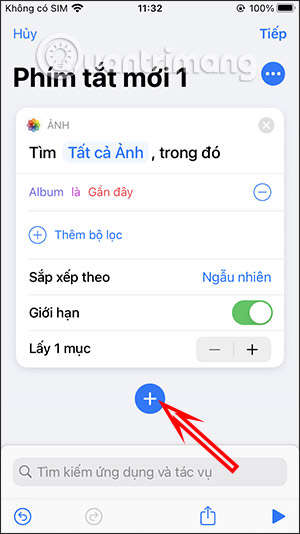
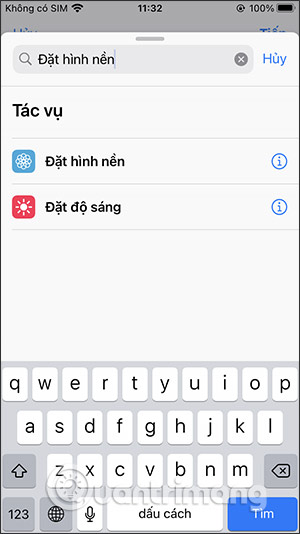
Bước 5:
Lúc này bạn nhấn tiếp vào phần Hiển thị thêm, tắt Hiển thị bản xem trước và nhấn nút Tiếp ở góc phải trên cùng. Lúc này bạn nhập tên cho phím tắt rồi nhấn Xong để lưu lại.
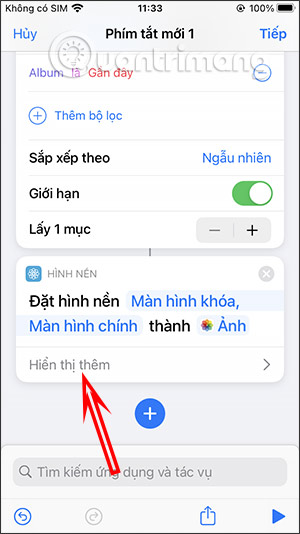
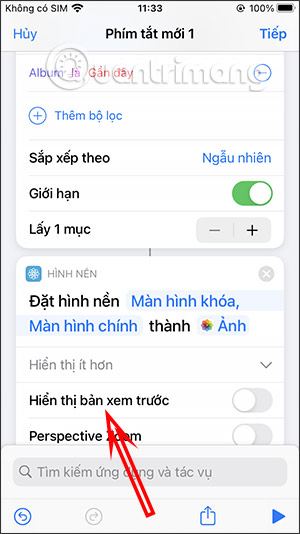
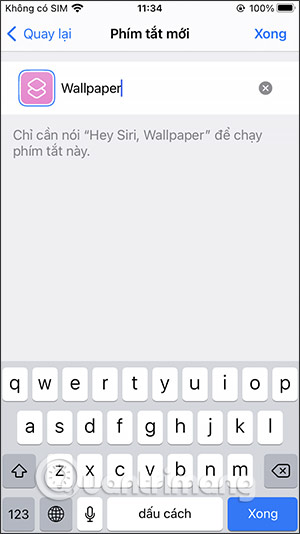
Bước 6:
Quay lại giao diện Phím tắt nhấn vào mục Tự động hóa rồi chọn Tạo mục tự động hóa cá nhân. Lúc này hiển thị giao diện với các thao tác để bạn gán cho tác vụ đổi hình nền tự động. Bạn có thể lựa chọn bất kỳ thao tác nào mình muốn.
Nhấn nút Tiếp ở góc phải trên cùng để tiếp tục.
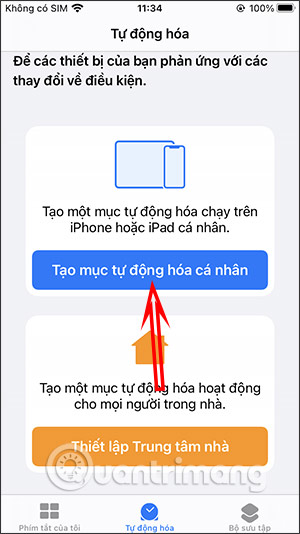
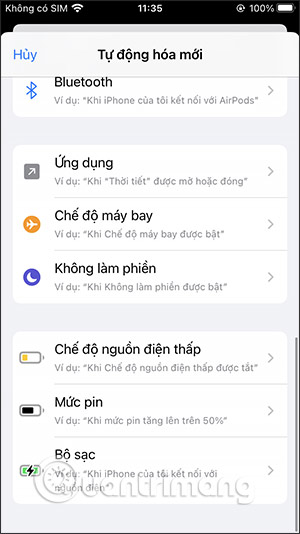
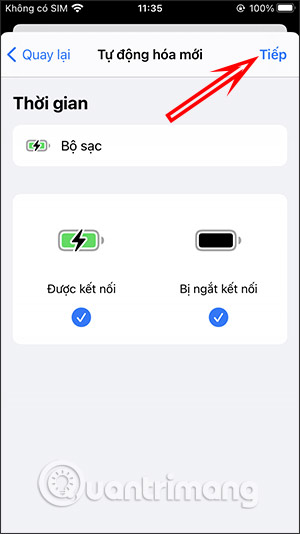
Bước 7:
Nhấn nút Thêm tác vụ. Sau đó bạn nhập từ khóa Chạy phím tắt vào thanh tìm kiếm rồi nhấn vào kết quả bên dưới.
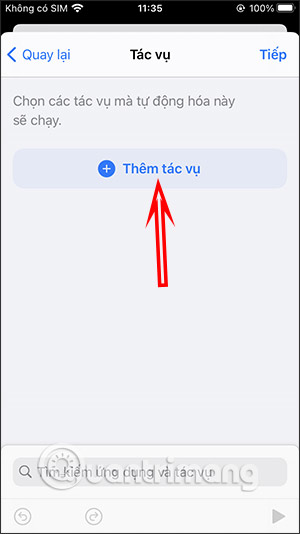
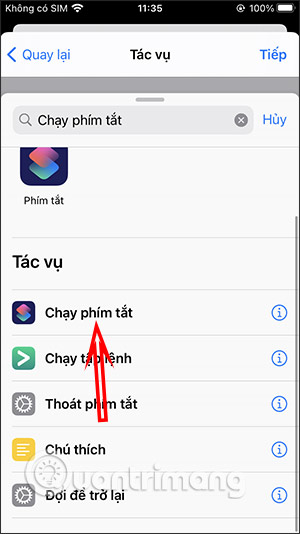
Bước 8:
Lúc này hiển thị các phím tắt đã tạo, chúng ta sẽ nhấn vào tên phím tắt mà bạn tạo lúc trước. Nhấn nút Tiếp để tiếp tục, sau đó tắt thiết lập hỏi khi chạy để thực hiện tự động là xong.
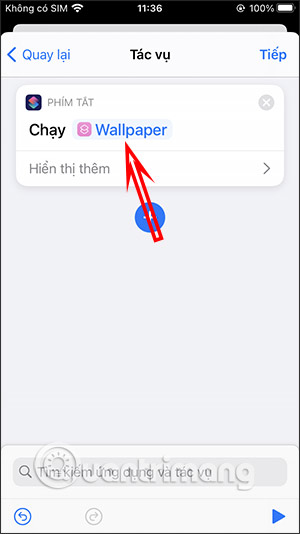
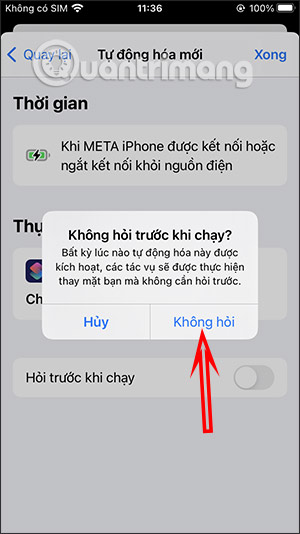
Như vậy khi bạn thực hiện thao tác thì màn hình trên iPhone tự động thay đổi, và hiển thị thông báo thao tác thực hiện trên màn hình.
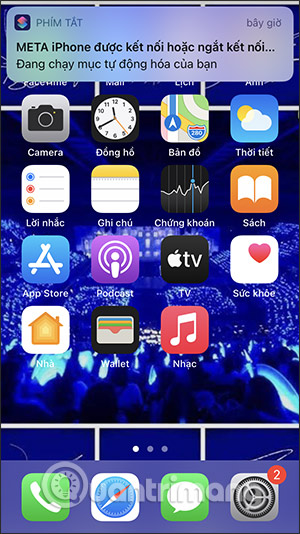
Video hướng dẫn đổi nền iPhone tự động theo tác vụ
Hướng dẫn đổi hình nền iPhone theo thời gian
Bước 1:
Chúng ta mở Cài đặt trên iPhone rồi nhấn tiếp vào Màn hình & Độ sáng để thiết lập. Chuyển sang giao diện màn hình mới, chúng ta sẽ cần kích hoạt chế độ tự động. Như vậy hình nền sẽ tự động đổi chế độ sáng tối của iPhone dựa theo thời điểm trong ngày.
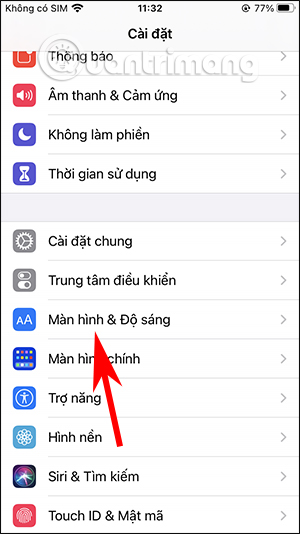
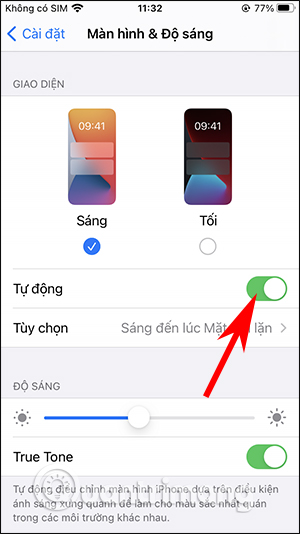
Bước 2:
Quay trở lại giao diện Cài đặt trên điện thoại, chúng ta nhấn chọn vào Hình nền để chọn hình nền cho iPhone.

Bước 3:
Tại đây bạn tiếp tục nhấn vào Chọn hình nền mới để thay hình nền. Chúng ta sẽ chọn mục album Tĩnh có sẵn trong iPhone.
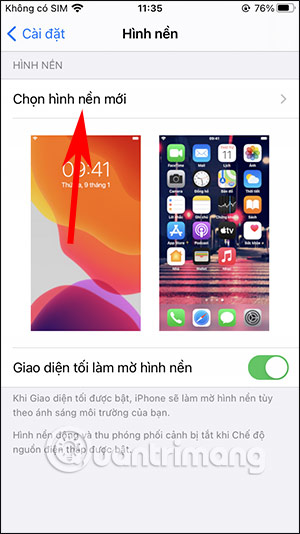
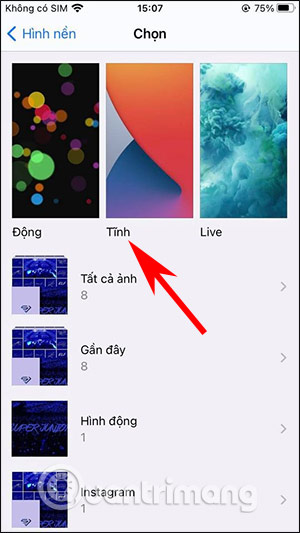
Bước 4:
Hiển thị album hình nền để bạn chọn, nhấn vào hình nền bạn muốn rồi tiếp tục nhấn Thiết lập ở phía dưới bên phải, sau đó chọn đặt màn hình chính hoặc màn hình khoá tuỳ ý bạn là hoàn tất đổi hình nền iPhone tự động đổi theo ngày, đêm.

Xem thêm:
 Công nghệ
Công nghệ  AI
AI  Windows
Windows  iPhone
iPhone  Android
Android  Học IT
Học IT  Download
Download  Tiện ích
Tiện ích  Khoa học
Khoa học  Game
Game  Làng CN
Làng CN  Ứng dụng
Ứng dụng 


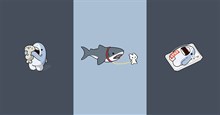
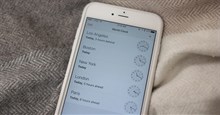
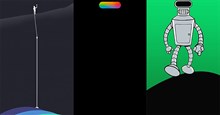


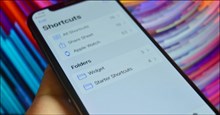










 Linux
Linux  Đồng hồ thông minh
Đồng hồ thông minh  macOS
macOS  Chụp ảnh - Quay phim
Chụp ảnh - Quay phim  Thủ thuật SEO
Thủ thuật SEO  Phần cứng
Phần cứng  Kiến thức cơ bản
Kiến thức cơ bản  Lập trình
Lập trình  Dịch vụ công trực tuyến
Dịch vụ công trực tuyến  Dịch vụ nhà mạng
Dịch vụ nhà mạng  Quiz công nghệ
Quiz công nghệ  Microsoft Word 2016
Microsoft Word 2016  Microsoft Word 2013
Microsoft Word 2013  Microsoft Word 2007
Microsoft Word 2007  Microsoft Excel 2019
Microsoft Excel 2019  Microsoft Excel 2016
Microsoft Excel 2016  Microsoft PowerPoint 2019
Microsoft PowerPoint 2019  Google Sheets
Google Sheets  Học Photoshop
Học Photoshop  Lập trình Scratch
Lập trình Scratch  Bootstrap
Bootstrap  Năng suất
Năng suất  Game - Trò chơi
Game - Trò chơi  Hệ thống
Hệ thống  Thiết kế & Đồ họa
Thiết kế & Đồ họa  Internet
Internet  Bảo mật, Antivirus
Bảo mật, Antivirus  Doanh nghiệp
Doanh nghiệp  Ảnh & Video
Ảnh & Video  Giải trí & Âm nhạc
Giải trí & Âm nhạc  Mạng xã hội
Mạng xã hội  Lập trình
Lập trình  Giáo dục - Học tập
Giáo dục - Học tập  Lối sống
Lối sống  Tài chính & Mua sắm
Tài chính & Mua sắm  AI Trí tuệ nhân tạo
AI Trí tuệ nhân tạo  ChatGPT
ChatGPT  Gemini
Gemini  Điện máy
Điện máy  Tivi
Tivi  Tủ lạnh
Tủ lạnh  Điều hòa
Điều hòa  Máy giặt
Máy giặt  Cuộc sống
Cuộc sống  TOP
TOP  Kỹ năng
Kỹ năng  Món ngon mỗi ngày
Món ngon mỗi ngày  Nuôi dạy con
Nuôi dạy con  Mẹo vặt
Mẹo vặt  Phim ảnh, Truyện
Phim ảnh, Truyện  Làm đẹp
Làm đẹp  DIY - Handmade
DIY - Handmade  Du lịch
Du lịch  Quà tặng
Quà tặng  Giải trí
Giải trí  Là gì?
Là gì?  Nhà đẹp
Nhà đẹp  Giáng sinh - Noel
Giáng sinh - Noel  Hướng dẫn
Hướng dẫn  Ô tô, Xe máy
Ô tô, Xe máy  Tấn công mạng
Tấn công mạng  Chuyện công nghệ
Chuyện công nghệ  Công nghệ mới
Công nghệ mới  Trí tuệ Thiên tài
Trí tuệ Thiên tài